Graphics Reference
In-Depth Information
[a]
[b]
Bild 2-76:
Umhängen einer Vermaßung: Connect [a], Validation [b]
Bohrung, die zuvor bemaßt wurde aus dem Modell entfernt. Dies hatte zur Folge, dass die
Durchmesserbemaßung ihren Bezug verloren hat.
Über das Kontextmenü der Durchmesserbemaßung die Funktion
Connection Manage-
ment
aufrufen. Es erscheint das gleichnamige Dialogfenster.
Wie man an der Abbildung erkennen kann, wird in der Rubrik
Graphic of Geometrical Links
kein Bezug angezeigt, sondern ein Fragezeichen.
Mit der rechten Maustaste das Fragezeichen anklicken. Es erscheint der Befehl
Connect
.
Diesen ausführen und das neue Bezugselement im 3D auswählen (die Bohrung rechts
in der Abbildung).
Über die Funktion
Check Validity
kann zudem, wenn erwünscht, kontrolliert werden ob
die Auswahl des neuen Bezugselements valide ist oder nicht.
Die Auswahl wird übernommen und die Bemaßung wird neu gesetzt. Den Vorgang mit
OK
abschließen.
2.11.3 Geometrie hervorheben
Hier wird nun präsentiert, wie die Assoziativität zwischen Anmerkung und Geometrie
ausgenutzt werden kann, um die Darstellung von Informationen zu erleichtern. Bei Aktivie-
rung der Funktion
3D Annotation query Switch On/Of
der Symbolleiste
Visualization
werden geometrische Elemente der Teile- und Flächenkonstruktionsumgebung hervorge-
hoben wenn die Anmerkung selektiert wird mit denen sie zugeordnet sind.
Bei der Selektion werden zudem die gesamte konstruierte Geometrie, die dem Toleran-
zelement und seinen Komponenten zugeordnet ist, hervorgehoben inklusive alle geometri-
schen Elemente, die Komponenten des Toleranzelements sind und alle Anmerkungen von
Bezugselementen, die zu den Speziikationen gehören (nur für semantische geometrische
Toleranzen).
Die Abbildung 2-77 soll nun den Nutzen dieser Funktionalität darstellen.
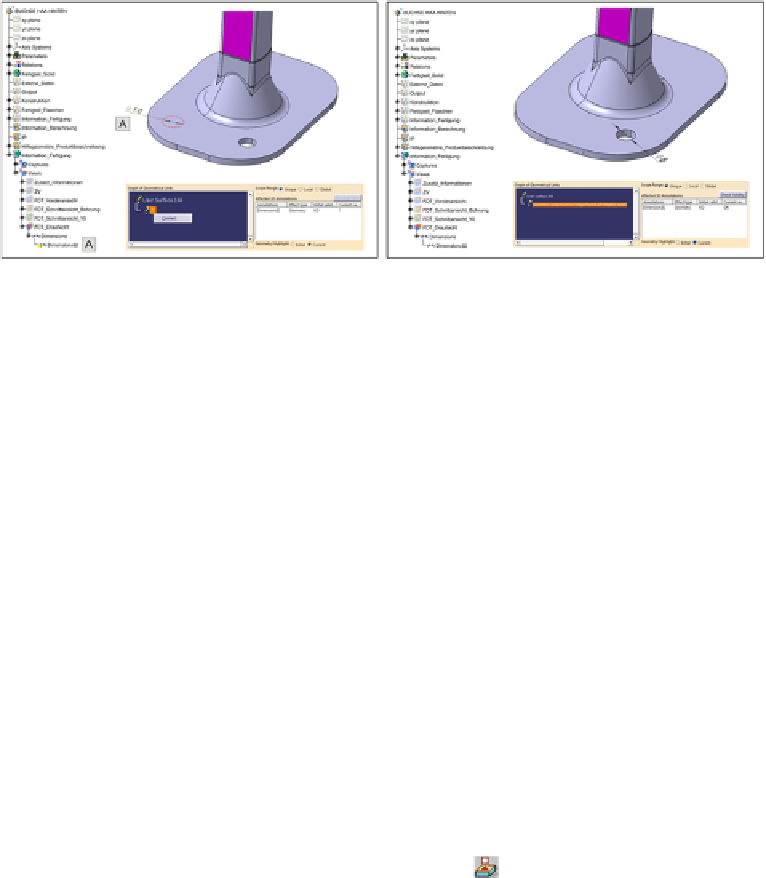
Search WWH ::

Custom Search